このような問いかけがあったので、考えてみた。
在庫管理データから、倉庫別の在庫数を計算したい。

このような場合、手っ取り早い方法の一つとしてピボットテーブルを
お勧めしたい。
1. 集計したい範囲を選択する。
在庫数を除く、↓ の範囲を選択する。在庫数は後ほど計算するので、
この段階では選択しない。
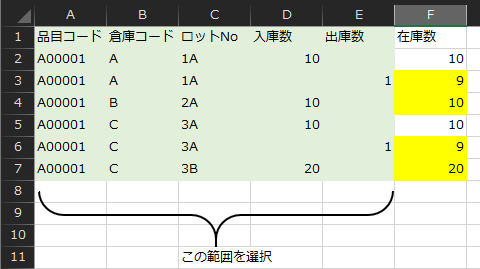
2. ピボットテーブル作成
先程の範囲を選択したまま、挿入タブからピボットテーブルを選択。
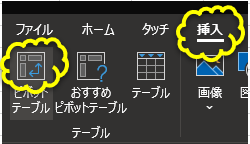
今回は、在庫管理データの真下に作成してみた。

3. 各フィールドの設定
在庫数は、品目コード ⇒ 倉庫コードの順に絞り込んでいる。従って、
行フィールドにそのように設定する。
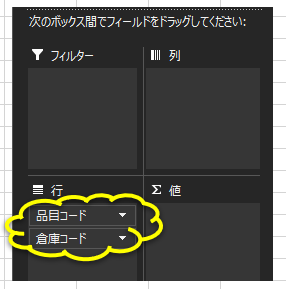
在庫数は、在庫管理データの在庫数を使用すると累積されてしまうため、
入出庫数から集計フィールドで計算する。
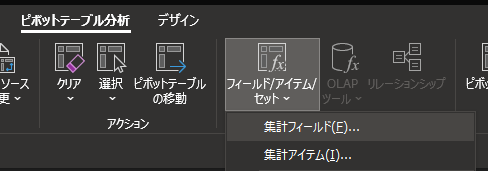
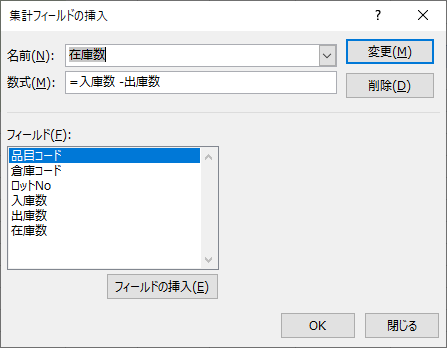
作成した「在庫数」を、値フィールドにセットする。
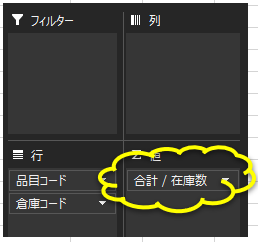
結果、このような表になる。
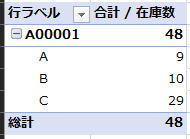
4. 見た目の調整
ここまでにできた表でOKということであれば、これ以上手を加える必要はない。
ただ、質問者様が例示した形式にする場合は、レポートのレイアウトを表形式に
するとよい。
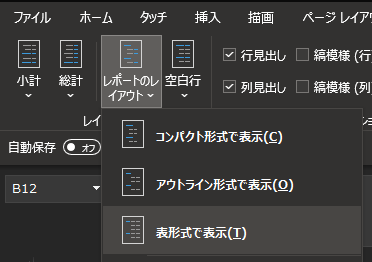
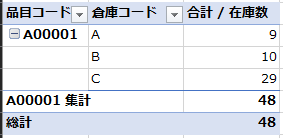
小計の表示をやめれば、さらに例示された形式に近くなる。
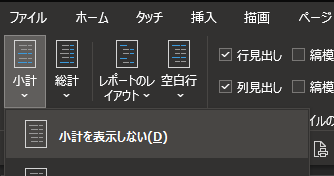
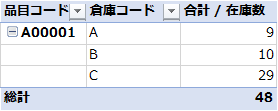
ピボットテーブルオプションで「セルとラベルを結合して中央揃えにする」に
チェックを入れれば、こんな見た目にすることもできる。
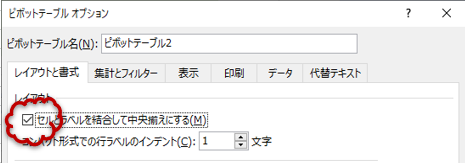
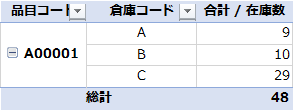
何を選ぶか、選ばないかは、ここまでくると好みの問題と思う。
参考まで。